Những tính năng mới, nổi trội hơn được xem là điểm sáng và đáng chú ý nhất của bản iOS 10. Không chỉ nâng cấp một số tính năng, mà bên cạnh đó Apple còn cũng cấp khá nhiều những tính năng mới, chẳng hạn như theo dõi giấc ngủ Bedtime. Tính năng này sẽ theo dõi giấc ngủ của chúng ta, báo thức, ghi lại thông tin về thời gian ngủ để bổ sung cho ứng dụng sức khỏe Health mặc định trên iOS 10. Bạn có thể theo dõi cách kích hoạt và sử dụng tính năng Bedtime trên iOS 10 trong bài viết dưới đây.
Bước 1:
Mở ứng dụng Clock có trên thiết bị và nhấn vào tab Bedtime với biểu tượng cái giường. Ngay khi nhấn vào, ứng dụng sẽ cung câp những thông tin chung về công dụng và cách sử dụng. Nhấn Get Started.
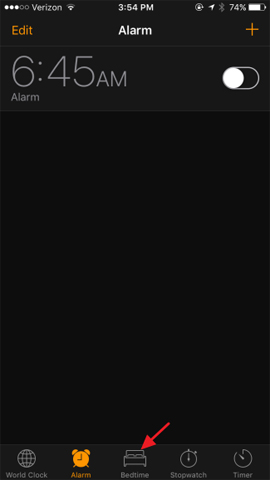
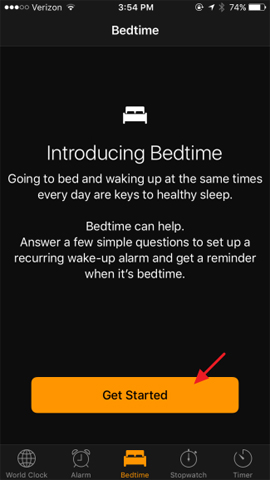
Bước 2:
Tiếp theo, chúng ta sẽ thiết lập thời gian báo thức giờ dậy rồi nhấn Next để tiếp tục. Sau đó, bạn lựa chọn các ngày trong tuần để lên lịch hẹn báo thức. Nếu muốn chọn hay bỏ tắt báo thức ngày nào bạn chỉ cần nhấn chọn vào ngày đó mà thôi. Nhấn Next.
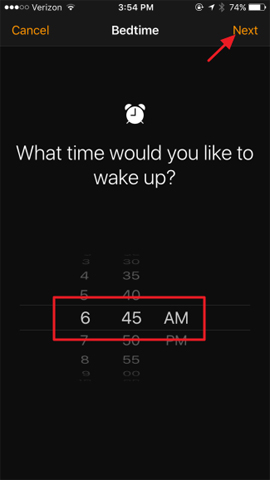
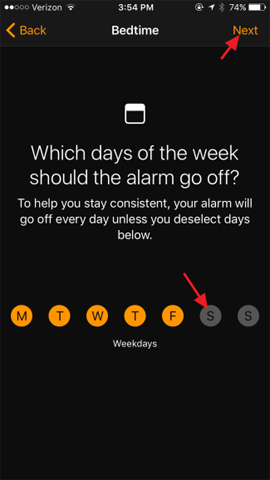
Bước 3:
Thiết lập khoảng thời gian tối đa cho giấc ngủ của chúng ta. Ứng dụng sẽ khuyên bạn có giấc ngủ trong khoảng thời gian từ 7 đến 8 tiếng để đảm bảo sức khỏe. Nhấn Next để sang bước tiếp theo. Sau đó, bạn hãy chọn thời gian nhắc nhở đến giờ đi ngủ, gồm: At bedtime (đúng giờ đi ngủ), 15 minutes before (trước 15 phút), 30 minutes before (trước 30 phút), 45 minutes before (trước 45 phút before), 1 hour before (trước tiếng). Sau khi chọn xong nhấn Next.
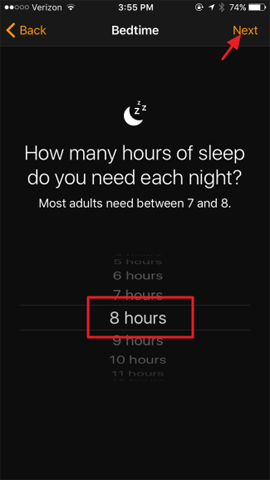
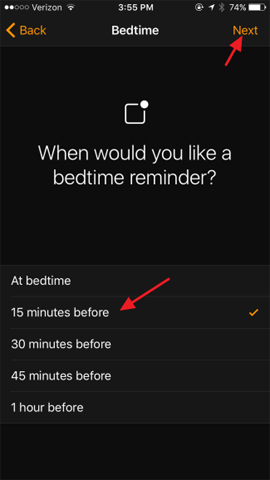
Bước 4:
Trong giao diện mới, bạn sẽ chọn nhạc chuông báo thức. Nhấn Next. Cuối cùng là Save để lưu lại toàn bộ các thiết lập. Quay trở lại giao diện Bedtime, bạn sẽ thấy toàn bộ những thông tin về thời gian ngủ. Để thay đổi thời gian, nhấn chọn hai biểu tượng hình tròn nhỏ tại vòng tròn vàng.
Để kích hoạt sử dụng tính năng Bedtime, gạt thanh ngang sang phải. Để thay đổi tùy chọn nhiều hơn, nhấn Options bên trái giao diện.
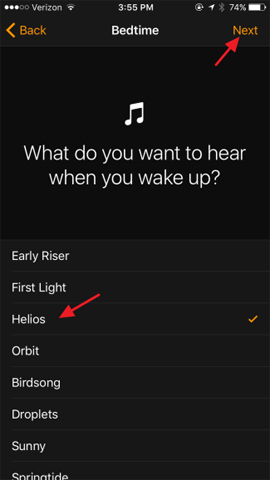
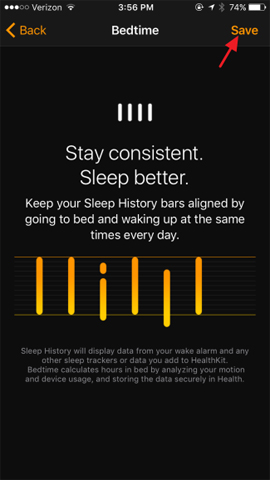
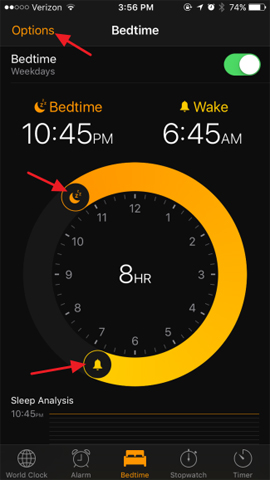
Người dùng có thể theo dõi tất cả những gì mà tính năng Bedtime ghi lại về giấc ngủ của mình, nhấn chọn More history. Ứng dụng Health sẽ khởi động và hiển thị thông tin về giấc ngủ.
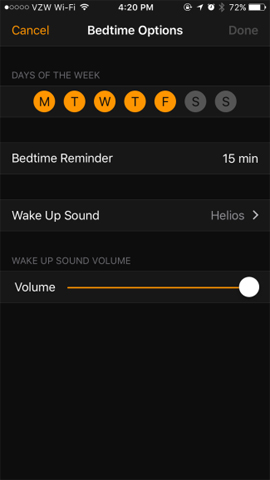
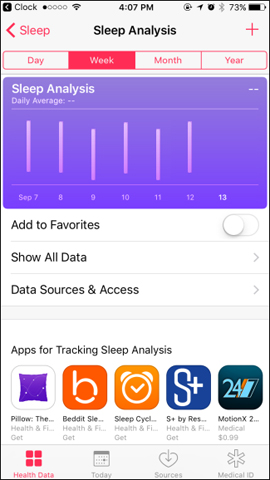
Trên đây là từng bước kích hoạt và sử dụng tính năng Bedtime, quản lý giấc ngủ cho những ai sử dụng bản iOS 10. Ngoài cung cấp tính năng liên quan đến các thao tác trên máy, ứng dụng giải trí mà Apple cũng hướng tới vấn đề sức khỏe cho người dùng trong hệ điều hành mới này. Khá thú vị đấy chứ!
Tham khảo thêm các bài sau đây:
Chúc các bạn thực hiện thành công!
 Công nghệ
Công nghệ  Windows
Windows  iPhone
iPhone  Android
Android  Học CNTT
Học CNTT  Download
Download  Tiện ích
Tiện ích  Khoa học
Khoa học  Game
Game  Làng CN
Làng CN  Ứng dụng
Ứng dụng 




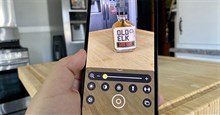






 Linux
Linux  Đồng hồ thông minh
Đồng hồ thông minh  Chụp ảnh - Quay phim
Chụp ảnh - Quay phim  macOS
macOS  Phần cứng
Phần cứng  Thủ thuật SEO
Thủ thuật SEO  Kiến thức cơ bản
Kiến thức cơ bản  Dịch vụ ngân hàng
Dịch vụ ngân hàng  Lập trình
Lập trình  Dịch vụ nhà mạng
Dịch vụ nhà mạng  Dịch vụ công trực tuyến
Dịch vụ công trực tuyến  Nhà thông minh
Nhà thông minh  Quiz công nghệ
Quiz công nghệ  Microsoft Word 2016
Microsoft Word 2016  Microsoft Word 2013
Microsoft Word 2013  Microsoft Word 2007
Microsoft Word 2007  Microsoft Excel 2019
Microsoft Excel 2019  Microsoft Excel 2016
Microsoft Excel 2016  Microsoft PowerPoint 2019
Microsoft PowerPoint 2019  Google Sheets - Trang tính
Google Sheets - Trang tính  Code mẫu
Code mẫu  Photoshop CS6
Photoshop CS6  Photoshop CS5
Photoshop CS5  Lập trình Scratch
Lập trình Scratch  Bootstrap
Bootstrap  Ứng dụng văn phòng
Ứng dụng văn phòng  Tải game
Tải game  Tiện ích hệ thống
Tiện ích hệ thống  Ảnh, đồ họa
Ảnh, đồ họa  Internet
Internet  Bảo mật, Antivirus
Bảo mật, Antivirus  Họp, học trực tuyến
Họp, học trực tuyến  Video, phim, nhạc
Video, phim, nhạc  Giao tiếp, liên lạc, hẹn hò
Giao tiếp, liên lạc, hẹn hò  Hỗ trợ học tập
Hỗ trợ học tập  Máy ảo
Máy ảo  Điện máy
Điện máy  Tủ lạnh
Tủ lạnh  Tivi
Tivi  Điều hòa
Điều hòa  Máy giặt
Máy giặt  Quạt các loại
Quạt các loại  Cuộc sống
Cuộc sống  Kỹ năng
Kỹ năng  Món ngon mỗi ngày
Món ngon mỗi ngày  Làm đẹp
Làm đẹp  Nuôi dạy con
Nuôi dạy con  Chăm sóc Nhà cửa
Chăm sóc Nhà cửa  Du lịch
Du lịch  Halloween
Halloween  Mẹo vặt
Mẹo vặt  Giáng sinh - Noel
Giáng sinh - Noel  Quà tặng
Quà tặng  Giải trí
Giải trí  Là gì?
Là gì?  Nhà đẹp
Nhà đẹp  TOP
TOP  Ô tô, Xe máy
Ô tô, Xe máy  Giấy phép lái xe
Giấy phép lái xe  Tấn công mạng
Tấn công mạng  Chuyện công nghệ
Chuyện công nghệ  Công nghệ mới
Công nghệ mới  Trí tuệ nhân tạo (AI)
Trí tuệ nhân tạo (AI)  Anh tài công nghệ
Anh tài công nghệ  Bình luận công nghệ
Bình luận công nghệ